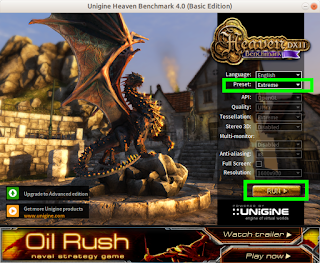● Ubuntu18.04 SSD グラフィック品質が「中」にて起動する。 PortWINEを「ゲームセンター・PortWGC」からのインストール安定版のPortWGC-16にPortWGC-28を設置し起動、すると何時もはノーマルからの起動ですが意味の解らぬ[DXVK]のクリックからの起動すると、グラフィック品質が「中」でfpsが60ソコソコですが無理なくゲーム出来まっした。 ★:起動するに当たって、少しハマってしまったのが、NormalとDXVKの選択画面です。 ※ 安定版では確かフリーズ状態で起動せず、そこで[DXVK]とはナンゾや「 参考サイト 」:からの抜粋です。 [DXVK]は、DirectX APIコールをVulkanに変換するレイヤーのことです。 [DirectX]はマイクロソフトが開発したグラフィックス処理のためのアプリケーションプログラミングインターフェイス(API) ※ :[Linux]の場合、これのせいで描画のパフォーマンスが著しく落ちてしまいます。なので、可能であればDXVKで動かしたいところです。・・・半年前かな「Ubuntu」でのWoTのUPグレードの時からインストールすら出来なかった(ゲームセンターからのDownloadsとは知らなかった) **